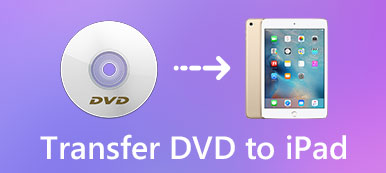Mange dvd-konverterings- og brændingsværktøjer på internettet hævder, at de kan hjælpe dig med hurtigt at brænde video til dvd-disk, dvd-mappe eller ISO-fil. Men efter at have forsøgt, kan du ikke tage det som en god måde at lave DVD på.
Så når du vil konvertere MP4 video til DVD, hvilken DVD-brænder skal du bruge?

Apeaksoft DVD Creator er et meget populært dvd-skabende værktøj, der tilbyder den mest pålidelige løsning til at brænde MP4 til DVD. Faktisk kan det udover MP4 også gøre det nemt for dig at konvertere video i andre formater som MOV, MKV, AVI, FLV osv. Til DVD. Forskellige DVD-skabeloner og redigeringsfunktioner er designet i denne DVD-brænder for at sikre dig en fantastisk oplevelse af DVD-opbygning.

Sådan brænder du MP4 til DVD
Kan du stadig ikke vide, om du skal vælge denne MP4 til DVD-brænder?
Du kan først kontrollere følgende del for at kende de detaljerede trin i brænding af MP4 til DVD og flere funktioner i denne DVD Creator.
Trin 1. Download og start DVD Creator
Gratis download, installer og åbner denne kraftfulde dvd-skabende software på din computer. Uanset om du vil brænde MP4 til DVD på Windows PC eller oprette din egen DVD på Mac, finder du en passende softwareversion.

Trin 2. Tilføj video og indsæt dvd-disk
Når du indtaster hovedgrænsefladen, skal du vælge DVD-disk mulighed. Som du kan se, kan du også brænde video til Blu-ray-disk. Klik derefter på Tilføj mediefil (er) at indlæse MP4 video, du vil brænde DVD.

Du bør forberede en tom DVD-disk til dvd-oprettelsen. Under dette trin skal du indsætte det på dvd-drevet på din computer.
Trin 3. Rediger video, lyd og undertekst
Som nævnt ovenfor er denne MP4 til DVD-brænder designet med mange nøgleredigeringsfunktioner. Før du konverterer video til DVD, kan du redigere det først. For eksempel kan du nemt rotere / beskære / trimme video, tilføje personlige vandmærke, justere billed / lydeffekter og så videre.

Du kan nemt finde og bruge disse funktioner i Video Værktøj , Kapitelværktøjer på højre panel. DVD Creator er udstyret med en indbygget videospiller, hvilket gør det meget nemt at kontrollere effektændringer.
Hvis du vil tilføje ny DVD undertekst eller lydspor, kan du nemt gøre det ved at klikke på Audio or Subtitle mulighed. Du kan justere lydstyrke og undertekstposition / gennemsigtighed og mere efter dit behov.

Trin 4. Rediger DVD-menuen
Der tilbydes mange populære DVD-menuer, som familie, bryllup, rejse osv. Her for at hjælpe dig med at lave DVD-menuen hurtigt. Desuden har du lov til at tilpasse skabelonen for at justere knappen eller titlen for output DVD-fil.

Trin 5. Brænd MP4 til DVD
Der er mange flere funktioner til rådighed for dig at oprette din egen dvd. Du kan prøve dem en efter én for at passe til dit behov. Derefter kan du klikke Brænde knappen for at starte MP4 video til DVD-brændingsprocessen.
Du kan vælge en passende destinationsfilmappe, hvis du vil brænde MP4 til DVD-mappe eller ISO-fil. Klik Starten knappen for at bekræfte operationen.

Efter at have læst denne side skal du vide, at Apeaksoft DVD Creator giver en rigtig enkel måde at lave DVD-disk, DVD-mappe og ISO-fil på. Det vil stadig være en stor hjælper, når du vil brænde video til Blu-ray-disk. Bare få det installeret på din computer og begynde at brænde MP4 til DVD.